9 stappen om de framesnelheid van uw machine vision-camera te berekenen met behulp van de framesnelheidcalculator
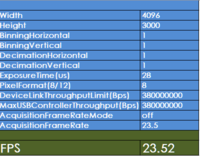
De framesnelheidcalculator is een waardevol hulpmiddel voor het bepalen van de optimale framesnelheid van industriële camera's. In deze handleiding geven we gedetailleerde instructies over het gebruik van de framesnelheidcalculator, met de nadruk op het USB3-cameramodel MARS-1230-23U3X . Daarnaast zullen we de belangrijkste verschillen tussen USB3- en Gigabit Ethernet-camera's benadrukken, waarbij we de MER-131-75GX- camera als voorbeeld gebruiken. U kunt de framerate-calculator vinden in ons downloadgedeelte .
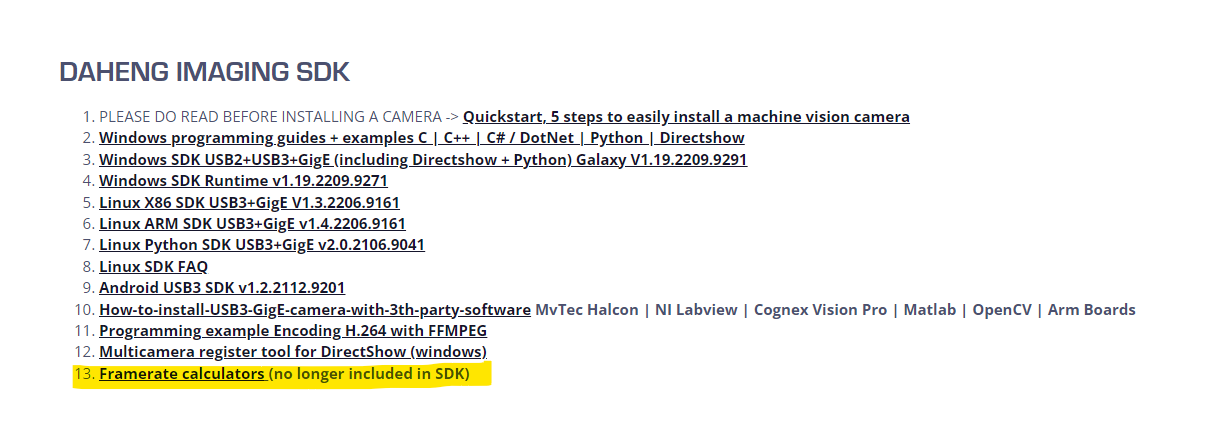
Stap 1: Open de juiste framesnelheidcalculator
Open om te beginnen de juiste framesnelheidcalculator die is ontworpen voor uw cameraserie. Elke cameraserie heeft zijn eigen speciale rekenmachine.
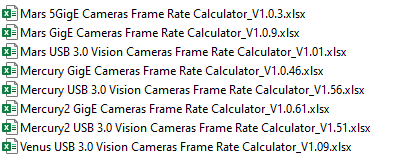
In dit geval gebruiken we de MARS USB3-cameraframesnelheidcalculator. Houd er rekening mee dat bepaalde parameters, zoals binning of decimatie, kunnen variëren afhankelijk van het cameratype.
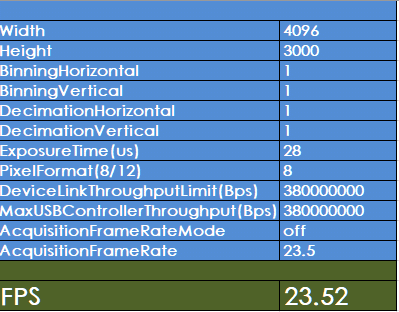
Stap 2: Vul de belichtingstijd in
Begin met het aanpassen van de instelling "belichtingstijd (us)" in de framesnelheidcalculator. Deze parameter bepaalt hoe lang de sensor van de camera licht opvangt. Door de belichtingstijd te verkorten, kunt u voorkomen dat deze een beperkende factor wordt voor de FPS-uitkomst. De minimumwaarde voor de belichtingstijd wordt bepaald door de specifieke opstelling en omgevingsomstandigheden. Om de maximaal mogelijke framesnelheid te bereiken, stelt u de belichtingstijd echter in op 64. Dit zorgt ervoor dat de belichtingstijd de berekening van de framesnelheid nooit zal hinderen.
Stap 3: Bepaal de ROI (interessegebied; breedte/hoogte)
De breedte- en hoogte-instellingen definiëren de grootte van de sensor in pixels die zal worden gebruikt. Het is mogelijk om een Region of Interest (ROI) te selecteren die kleiner is dan de beschikbare grootte in de framesnelheidcalculator. Dit resulteert in een kleiner beeld en minder gegevens. Deze vermindering van gegevens maakt hogere FPS mogelijk. Raadpleeg onze handleiding over het instellen van een Region of Interest (ROI) in een industriële camera in 3 stappen .
Houd er rekening mee dat het verkleinen van de beeldgrootte niet altijd de FPS verhoogt. Bij de MARS-1230-camera heeft het verkleinen van de breedte bijvoorbeeld geen invloed op de FPS, maar het verkleinen van de hoogte wel. Dit gedrag is gebruikelijk bij veel Sony IMX-sensoren. Omgekeerd vertonen OnSemi Python-sensoren een hogere framesnelheid bij het verkleinen van de breedte of hoogte.
Stap 4: Optie voor het gebruik van binning
Bepaalde cameraseries ondersteunen binning, wat de lichtgevoeligheid verbetert. Als binning beschikbaar is, vindt u de overeenkomstige parameter in de framesnelheidcalculator. Binning omvat het combineren van gegevens van meerdere pixels, wat resulteert in een aanzienlijke verkleining van de afbeeldingsgrootte. Bij binning van 4 pixels in zowel de breedte als de hoogte worden bijvoorbeeld 16 pixels gecombineerd tot één waarde. Hierdoor worden de verzonden gegevens met een factor 16 verminderd. Het aanpassen van de binning-instelling om de gewenste beeldgrootte te bereiken is cruciaal voor een nauwkeurige FPS-berekening.
Vanwege het waarschuwingsbericht moet u de breedte- en hoogte-instellingen corrigeren om de juiste FPS-uitvoer te verkrijgen. Het is belangrijk op te merken dat de camera, ondanks binning, nog steeds alle pixels op de sensor leest, waardoor een mogelijke toename van de FPS wordt beperkt.

Vanwege het waarschuwingsbericht moeten we eerst de breedte en hoogte corrigeren, zodat we de juiste FPS-uitvoer zien.
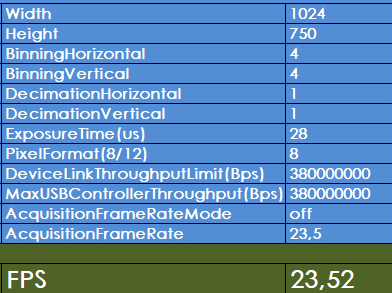
Omdat de machine vision camera nog steeds alle pixels op de sensor moet lezen, hebben we geen verhoging van de FPS.
Stap 5: Optie voor gebruik van decimering (horizontaal / verticaal)
Decimatie werkt op dezelfde manier als binning, waarbij gegevens van alle pixels worden verzameld, maar waarden van nabijgelegen pixels worden weggegooid. Door de afbeeldingsgrootte te verkleinen door middel van decimering, kunt u een afbeelding verkrijgen met dezelfde afmetingen als het origineel, terwijl u minder gegevens verzamelt. Dit leidt tot een lager verwerkingsvermogen en een lagere datatransmissie. In tegenstelling tot de ROI heeft decimering geen invloed op de zichtbare gebiedsgrootte. Afhankelijk van het cameramodel kan decimering bijdragen aan een verhoging van de FPS.
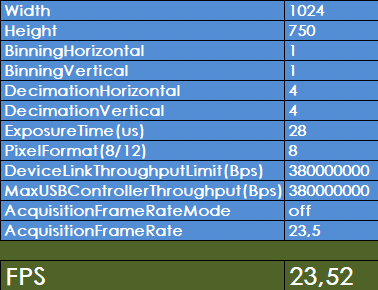
4096x3000 pixels met decimering ingesteld op 4 resulteren bijvoorbeeld in een afbeelding van 1024*750 (de software waarschuwt ons om deze parameter te wijzigen om de juiste FPS-uitvoer te berekenen).
Stap 6: Pixelformaat (8-bit tot 12-bit)
De Pixelformat-instelling bepaalt de kleur- of grijsniveaus per kanaal, waarbij 8-bit 256 niveaus biedt, 10-bit maximaal 1.024 niveaus en 12-bit 4.096 niveaus biedt. Deze extra grijsniveaus zijn waardevol voor beeldverwerking. Omdat de meeste beeldschermen echter beperkt zijn tot 8-bit, is het verschil mogelijk niet zichtbaar vanwege schermbeperkingen.
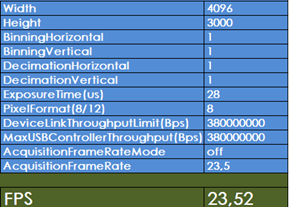
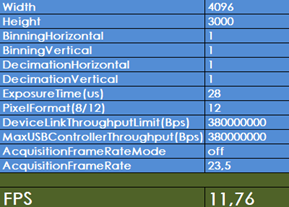
Om de beelddetails te verbeteren en meer gegevens te verzamelen ten koste van de FPS, kunt u overwegen de Pixelformat-waarde aan te passen van standaard 8 naar 12.
Stap 7: Doorvoerlimiet apparaatlink (bps)
Devicelinkthroughputlimit bepaalt de beschikbare bandbreedte voor de camera. Bij opstellingen met meerdere camera's is het van cruciaal belang om voor elke camera een vaste bandbreedte toe te wijzen om interferentie te voorkomen.
De totale bruikbare bandbreedte bedraagt 380.000.000 Bps. Als u bijvoorbeeld twee camera's op een USB3-bus heeft, heeft elke camera een bandbreedte van 190.000.000 Bps. Lees meer over het effectief beheren van de bandbreedte met meerdere camera's.
Stap 8: Extra opties in de framesnelheidcalculator
De framesnelheidcalculator biedt extra opties, waaronder:
- MaxUSBControllerThroughput (Bps): Deze instelling bepaalt de maximale bandbreedte die beschikbaar is vanaf de USB-controller. De standaardwaarde is 380.000.000 Bps en het is doorgaans niet nodig om deze waarde te wijzigen.
- AcquisitionFrameRateMode: Schakel deze modus in of uit om een vaste framesnelheid in te stellen die lager is dan de maximaal haalbare framesnelheid van de camera.
- AcquisitionFrameRate: Geef handmatig een constante FPS-waarde op om ervoor te zorgen dat de camera frames met een consistente snelheid vastlegt.
Stap 9: Optimaliseer de GigE machine vision-cameraparameters
Bij het werken met een Gigabit Ethernet-camera, zoals de MER-131-75Gx, blijven de meeste parameters in de framesnelheidcalculator consistent met de voorgaande stappen. GigE-camera's gebruiken echter specifieke instellingen om de bandbreedte te beheren, waarbij gebruik wordt gemaakt van pakketgrootte (GevSCPS) en pakketvertraging (GevSCPD) in plaats van DeviceLinkThroughput.
Laten we de framesnelheidcalculator eens nader bekijken voor het voorbeeld van de MER-131-75Gx-camera.
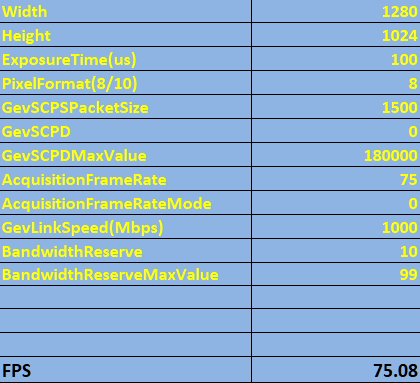
De parameters in de framesnelheidcalculator komen voor het grootste deel overeen met de parameters die in de voorgaande stappen voor USB3-camera's zijn besproken. Het belangrijkste onderscheid ligt in de bandbreedtecontrole van de GigE-camera, waarbij u de instellingen voor pakketgrootte (GevSCPS) en pakketvertraging (GevSCPD) aanpast in plaats van DeviceLinkThroughput.
Door deze parameters voor Gigabit Ethernet vision-camera's te begrijpen en te optimaliseren, kunt u het bandbreedtegebruik effectief beheren en optimale prestaties garanderen.
Praktisch voorbeeld: gebruik van de MER-131-75GX-camera in de framesnelheidcalculator
Laten we een praktisch voorbeeld verkennen met behulp van de MER-131-75Gx cameracalculator, waarbij we ons concentreren op het bereiken van optimale prestaties. Dit cameramodel kan een maximale framesnelheid van 75 FPS leveren bij gebruik van de volledige bandbreedte van 1 Gb. Als u echter van plan bent twee identieke camera's tegelijkertijd te gebruiken, wordt het essentieel om de framesnelheid voor elke camera dienovereenkomstig te beperken. In dit geval zou de maximale FPS per camera 75/2 zijn, wat resulteert in 37,5 FPS.
Om een soepele en botsingsvrije gegevensoverdracht tussen de camera's te garanderen, is het van cruciaal belang om de framesnelheidcalculator te configureren met de juiste waarden voor GevSCPS en GevSCPD. Door deze instellingen aan te passen, kunt u de bandbreedtetoewijzing voor elke camera effectief beheren, waardoor databotsingen worden voorkomen en optimale prestaties behouden blijven.
Houd er rekening mee dat de drie onderstaande velden vooraf zijn geconfigureerd met standaardwaarden en geen wijzigingen vereisen.

Dit zorgt ervoor dat de verzonden gegevens van beide camera's niet met elkaar in botsing komen.
De 3 onderstaande velden van de framesnelheidcalculator zijn standaardwaarden en hoeven niet te worden gewijzigd.

Hulp nodig bij het selecteren van een geschikte machine vision camera of het berekenen van de framerate? Neem contact op!


